Nits je míra jasu nebo vícepřesně, jasu. Vaše obrazovka, ať už je interní nebo externí, vydává určitý počet nits a toto měření je součástí jeho základních specifikací. Hodnota monitoru je obvykle uvedena v krabici nebo na webových stránkách výrobce. K jeho měření můžete také použít vyhrazený hardware. Chcete-li měřit hodnotu nits pomocí softwarového řešení, můžete použít tzv. App DisplayHDR Text.
Je samozřejmé, že tato aplikace dámáte přibližnou hodnotu nits. Pokud chcete absolutně přesnou hodnotu, budete muset použít buď fotometr, nebo můžete vyhledat informace o obrazovce online.
Změřte hodnotu nits
Stáhněte text DisplayHDR z obchodu Microsoft Store. Tato aplikace provádí řadu testů, aby zjistila, zda se na vaší obrazovce může zobrazovat obsah HDR. Za tímto účelem provede test nits na 400, 600 a 1000 nits. Děje se to bez ohledu na to, zda ji vaše obrazovka podporuje nebo ne.
Nemusíte provádět žádné testy. Stačí, když dvakrát kliknete na klávesu Page Down, když uvidíte následující obrazovku.

Zobrazí se následující shrnutí. Maximální špičková svítivost vám dává hodnotu nits pro vaši obrazovku. To nebude přesné, ale rozdíl nebude větší než 50 nits. Na obrazovce jsem testoval tuto aplikaci na výstupech 250 nits na výrobce, takže rozdíl v mém případě není větší než 20 nits.
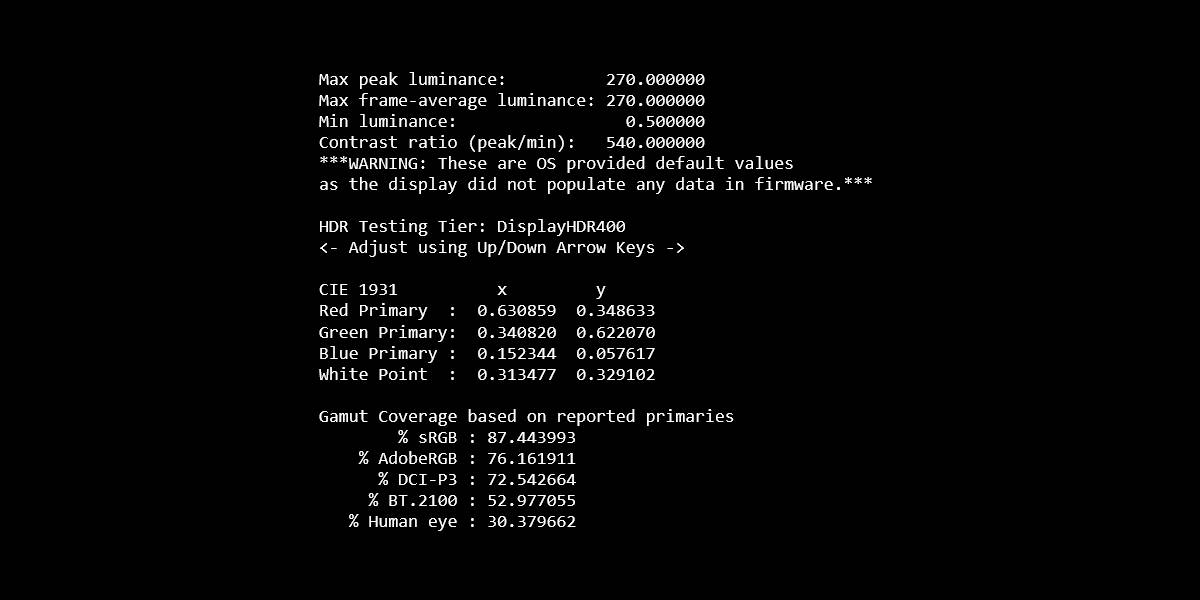
Pokud chcete, můžete spustit jeden z jasutesty a to také zobrazí hodnotu nits, kterou vaše obrazovka podporuje, i když je může také spustit pro nižší hodnoty nit. Spusťte testy a zjistěte maximální hodnotu, pro kterou aplikace spustí test jasu.
Tyto informace jsou potřebné, pokud chcete zkontrolovatzda vaše obrazovka může na výstupu Windows poskytovat obsah HDR v systému Windows 10. Samozřejmě to není jen požadavek na zobrazení HDR, ale je to větší komponenta. Pokud je na obrazovce nízký počet uzlů, nebudete jej moci pomocí softwaru zvýšit. Budete si muset zakoupit nový monitor, který podporuje HDR.
V případě nastavení na více obrazovkách přesuňte aplikaci naobrazovku, kterou chcete otestovat. Ještě lepší je nastavení obrazovky jako primární obrazovky a spuštění aplikace přímo na této obrazovce. Před zahájením jakýchkoli testů nezapomeňte povolit HDR v nastavení.












Komentáře